
Da es keine Anleitungen zum Beheben des Zuschneideproblems der Auflösung (Skalierung) gibt, erstelle ich eine. Einschließlich der normalen Auflösungsanleitung .ini, um eine vollständige Anleitung zur Behebung Ihrer Auflösung zu erstellen. Enthält auch eine Anleitung zum FOV-Wechsel.
So korrigieren Sie die Auflösung und ändern das FOV
1. Grundlegende Änderung der Grafikeigenschaften in der .ini-Datei
Wenn Sie es im Spiel nicht ändern können, können Sie die Konfigurationsdatei verwenden. Sie müssen nur die .ini-Datei ändern.
- Gehen Sie zu „DocumentsKleiDoNotStarveTogether
client.ini“ - Öffnen Sie die Datei „client.ini“ in Notepad oder Notepad++
- Dies ist der Abschnitt, den Sie finden müssen:
[GRAPHICS]
fullscreen_width =*hereX*
fullscreen_height =*hereY*
display_id =0
refresh_rate =60
fullscreen =true (dies muss sein wahr, wenn Sie Vollbild spielen möchten)
use_small_textures =false
screenshake =true
bloom =true
distortion =true
HUDSize =5
screenflash =1
- Einstellungen je nach Display ändern.
- Vergessen Sie nicht zu speichern, wenn Sie fertig sind (drücken Sie Strg-s).
Bild
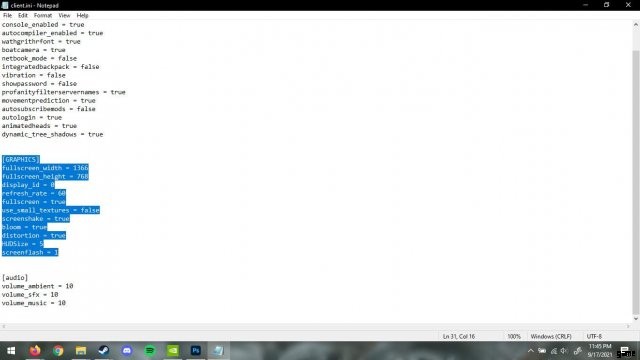
2. Auflösung gezoomt behoben
Wenn Ihr FPS-Zähler nach rechts verschoben wird oder so, dass Ihr Spiel gezoomt wird, müssen wir Windows 10 dafür verantwortlich machen, aber wir können es beheben…
Beispiel
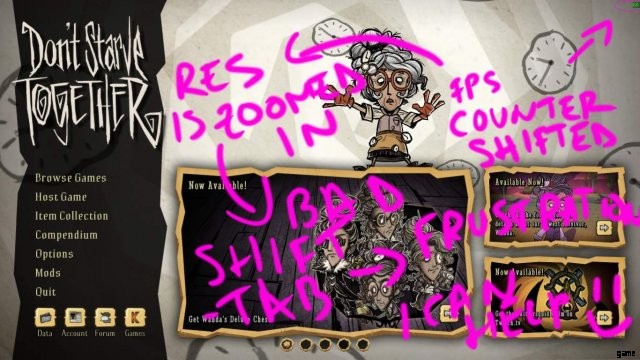
- Gehen Sie zu
„C:Program Files (x86)SteamsteamappscommonDon’t Starve Togetherbin64“ oder wo Sie Don’t Starve Together installiert haben oder (in „C:Program Files (x86)SteamsteamappscommonDon’t Starve Togetherbin“), wenn Sie spielen auf der !32-Bit-Version!) - Klicken Sie mit der rechten Maustaste auf „dontstarve_steam_x64.exe“ oder („dontstarve_steam.exe“ für 32 Bit)
- Klicken Sie auf Eigenschaften
- Gehen Sie auf die Registerkarte Kompatibilität
- Aktivieren Sie „Vollbildoptimierungen deaktivieren“
- Außerdem können Sie zu „hohe DPI-Einstellungen ändern“ gehen und beide Kontrollkästchen aktivieren
- Übernehmen und auf OK klicken
Bilder mit Stufen
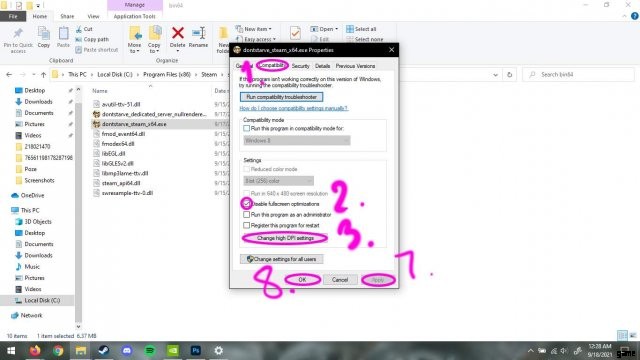
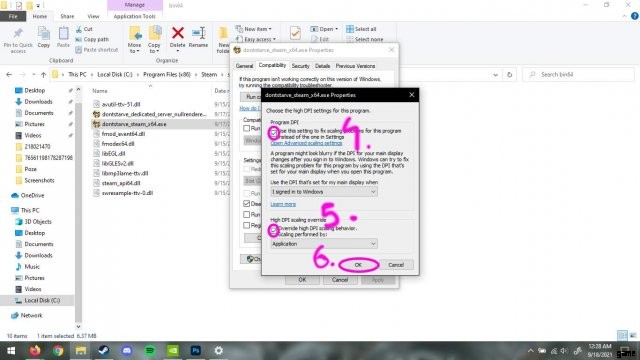
3. FOV ändern
Dies könnte etwas komplizierter sein, da wir eine .lua-Datei öffnen werden, damit Notepad++ die Dinge einfacher macht…
- Gehe zu
„C:ProgramFiles(x86)SteamsteamappscommonDon’tStarveTogetherdatadatabundlesscriptscameras“ oder wo du DST installiert hast - Öffnen Sie „followcamera.lua“ entweder mit Notepad oder Notepad++ (indem Sie beim ersten Mal die App auswählen)
- Drücken Sie Strg-F, damit können Sie nach Text suchen, und geben Sie „self.fov“ ein, und drücken Sie dann die Eingabetaste.
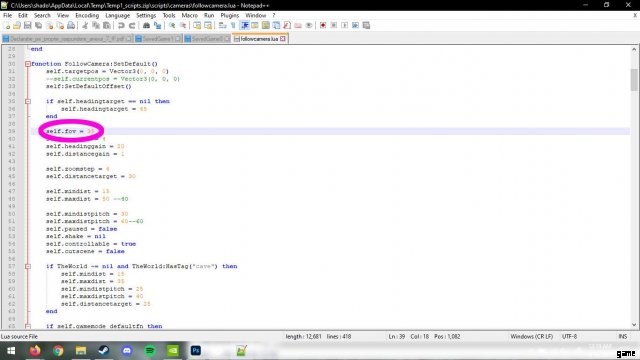
- Ändern Sie den Wert nach Belieben.
- Speichern (Strg-S).
Haftungsausschluss:Da sich diese Datei in einer ZIP-Datei befindet, sollten Sie sie zuerst extrahieren, dann ändern, neu komprimieren und in „C:Program Files (x86)SteamsteamappscommonDon’t Starve Togetherdatadatabundles“
einfügen
